Кодовете за грешки в Windows са общи. Може да срещнете един и същ код за грешка, когато се опитвате да направите две на пръв поглед различни неща. Кодовете за грешки рядко са достатъчно полезни, за да разрешат проблем за крайния потребител. Те рядко, ако изобщо ви насочат към основните неясни проблеми, които могат да създадат проблеми на вашата машина. Въпреки това грешката в актуализацията на Windows 10 0x80070002 е една от по-лесните за отстраняване. Това е просто актуализация, която не се инсталира. Резолюцията е да изтриете изтеглената актуализация, да я изтеглите отново и след това да опитате да я инсталирате. Има два начина да направите това; ръчно, чрез което изтривате актуализиращите файлове и автоматично чрез приложението за отстраняване на неизправности на Windows Update от Microsoft. И двата метода изискват административни права.
Изтрийте ръчно актуализацията
Въведете services.msc в търсенето с Windows, щракнете с десния бутон на мишката върху резултата от приложението Услуги и изберете „Изпълнение като администратор“. Това ще отвори прозореца на услугата. Потърсете услугата Windows Update и я спрете.

След това отворете File Explorer и отидете на следното място и изтрийте всичко в папката за изтегляне.
C:WINDOWSSoftwareDistributionDownload
След това се върнете в прозореца на услугите и започнетеуслугата Windows Update отново. Отворете приложението Настройки, изберете групата за актуализиране и защита. В раздела Windows Update проверете за нови актуализации. Изтеглете и инсталирайте всички нови актуализации, които са на разположение.
Прозорец за отстраняване на проблеми с актуализацията на Windows
Посетете тази страница и изтеглете актуализацията на WindowsПриложение за отстраняване на неизправности Стартирайте приложението с администраторски права, т.е. щракнете с десния бутон на мишката върху изтегления файл и изберете „Изпълни като администратор“ от контекстното меню.
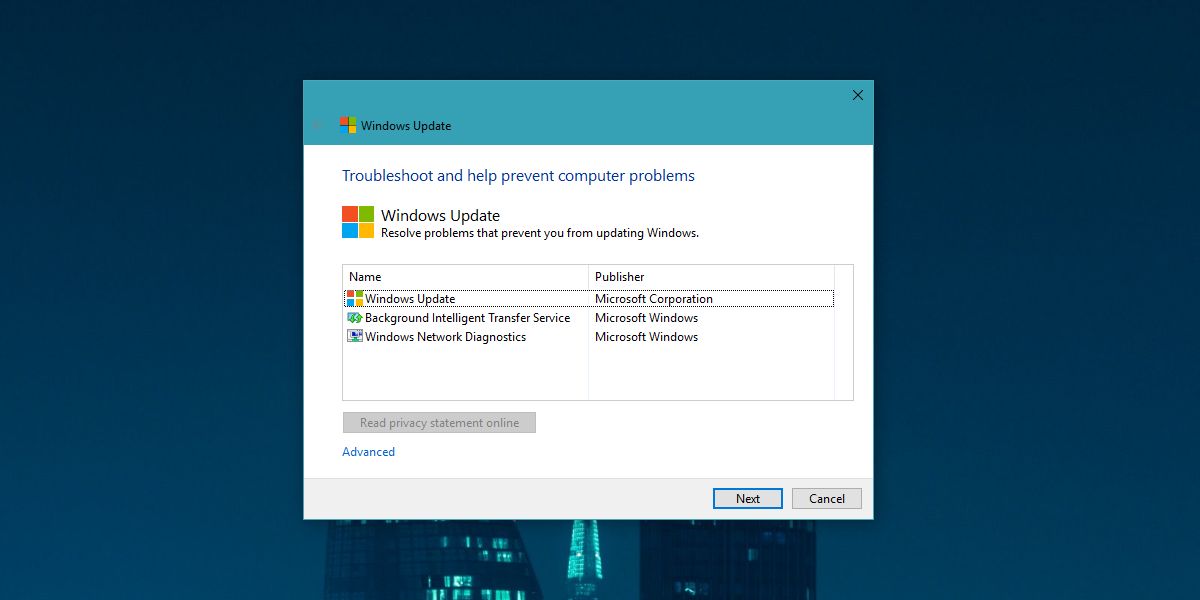
Позволете на приложението да проверява за проблеми и да се прилагавсякакви корекции, които предлага. Той може да приложи всички корекции в един ход или може да приложи няколко поправки един по един. Тук няма риск да загубите файлове или данни. Когато приложението приключи с инсталирането на актуализации, вероятно ще предложи друго поправяне, което ви казва, имате чакащи актуализации за вашето устройство.

Когато видите съобщението, което ви казва, че имаактуализации, налични за вашата система, отворете приложението Настройки и отидете на Актуализация и защита> Актуализация на Windows. Проверете за актуализации и ще бъдат налични същите актуализации, които не са успели да се инсталират, когато получите грешка 0x80070002. Изтеглете и инсталирайте и този път те трябва да инсталират без проблеми.
Това трябва да отстрани всички актуализирани проблемипридружен от грешка 0x80070002, обаче, този метод не отстранява всички проблеми с актуализацията на Windows. Ако вашите комутативни актуализации на Windows са останали, ще трябва да опитате друго поправяне.













Коментари